Uprava obrázkov môže byť náročnou, ale aj kreatívnou úlohou. Základným prvkom úpravy obrázkov v GIMP je panel s vrstvami. Tu spravuješ svoje vrstvy, upravuješ ich a vytváraš poriadok vo svojom projekte. V nasledujúcich riadkoch sa dozvieš, ako efektívne využiť panel s vrstvami na optimalizáciu tvojich úprav.
Najdôležitejšie poznatky
- Panel s vrstvami je centrálna ovládacia jednotka pre všetky vrstvy v tvojom GIMP projekte.
- Vrstvy môžu byť vytvorené, premenované a organizované, aby si mal lepší prehľad.
- Viditeľnosť a poradie vrstiev môžu byť jednoducho prispôsobené.
- Rôzne funkcie ako režimy miešania a úpravy priesvitnosti rozširujú tvoje možnosti úprav.
Úvod do panela s vrstvami
Panel s vrstvami sa štandardne nachádza na pravej strane rozhrania GIMP. Ak nie je viditeľný, môžeš ho obnoviť kliknutím na ikonu šípky v hornej časti a výberom „Pridať kartu“. Potom vyber „Vrstvy“, aby si otvoril panel.
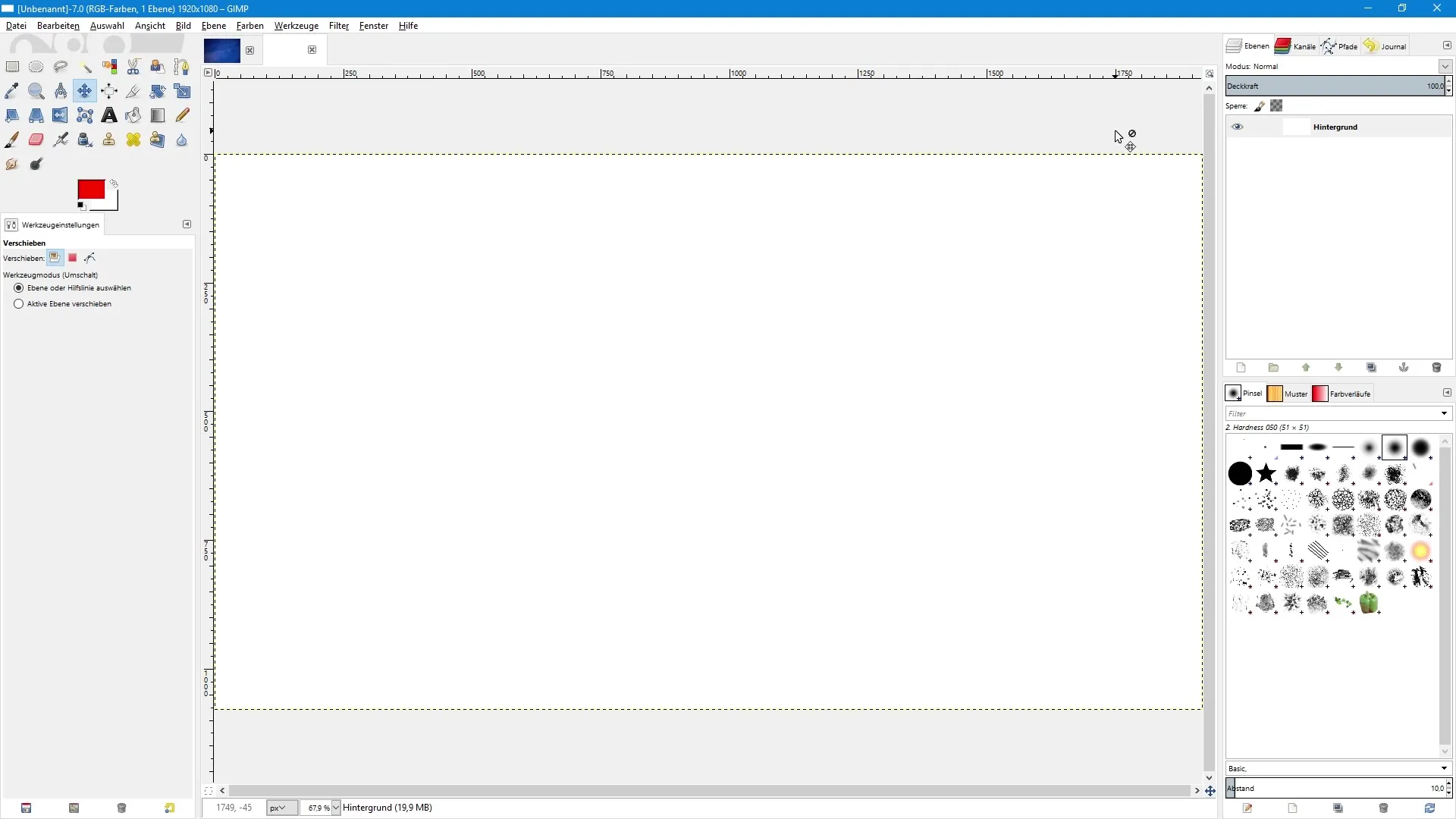
Panel s vrstvami najprv zobrazuje iba jednu vrstvu, štandardnú pozadovú vrstvu. Tá sa objaví pri vytváraní nového dokumentu, ktorý má biele pozadie. Môžeš ovládať viditeľnosť tejto vrstvy kliknutím na ikonu oka. Skrytím tejto vrstvy sa nezmaže, iba sa skryje.
Vytvorenie novej vrstvy
Aby si vytvoril novú vrstvu, klikni na ikonu papiera v paneli s vrstvami. V otvorenom dialógovom okne môžeš zadať názov novej vrstvy a nastaviť šírku a výšku. Zvyčajne sa odporúča použiť „Test“ ako príklad názvu. Môžeš zvoliť buď farbu popredia alebo pozadia ako vyplnenie pre novú vrstvu, alebo vytvoriť priesvitnú vrstvu.
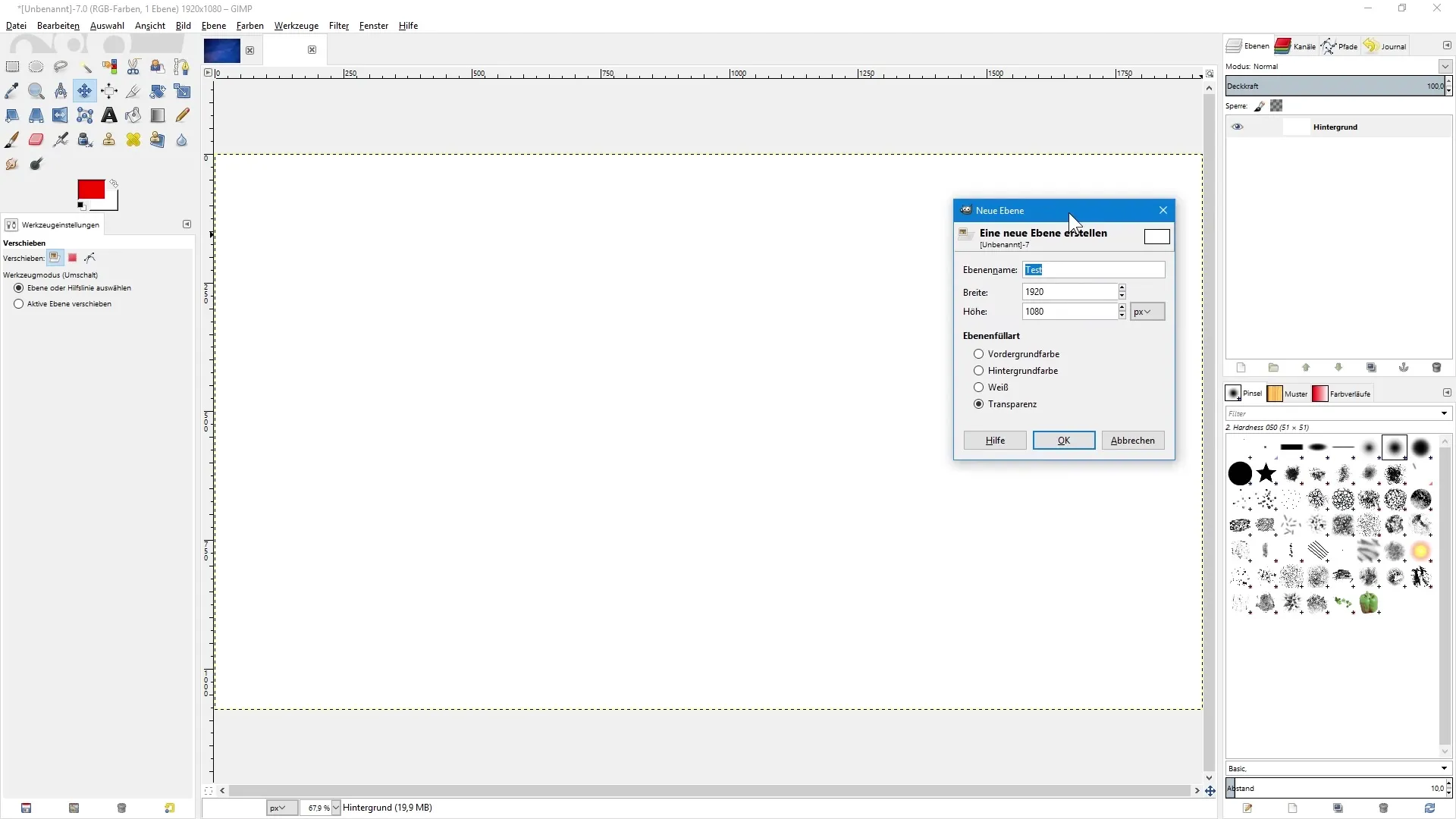
Ak vytvoríš priesvitnú vrstvu, tá sa zobrazí nad predtým vybranou vrstvou. Ber do úvahy, že GIMP automaticky očísluje nové vrstvy. Aby si zlepšil prehľadnosť, odporúčam tieto vrstvy ihneď premenuj. Stačí dvojité kliknutie na názov a premenuj ju napríklad na „Príkladová vrstva“.
Využitie skupín vrstiev
Efektívny spôsob, ako udržať prehľad, je využitie skupín vrstiev. Aby si vytvoril skupinu, klikni na ikonu priečinka. Môžeš túto skupinu premenovať, keď na názov vykonáš dvojklik. Aby si presunul vrstvu do tejto skupiny, klikni na vrstvu, podrž ľavé tlačidlo myši a presuň ju do skupiny.
Ak chceš zmeniť poradie svojich vrstiev, môžeš to urobiť kliknutím na vrstvu a presunutím na požadované miesto. Môžeš tiež využiť šípky v paneli s vrstvami na presunutie vybranej vrstvy nahor alebo nadol.
Práca s plávajúcou voľbou
Ak chceš vytvoriť výber na vrstve a presunúť ho, môžeš to jednoducho urobiť pomocou nástroja na presúvanie. Po skopírovaní a vložení výberu sa vytvorí plávajúca voľba. Aby si ju ukotvil na určitej pozícii, jednoducho klikni na prázdne miesto v paneli s vrstvami alebo použi príslušnú ikonu ukotvenia.
Úprava vrstiev s režimami miešania a priesvitnosťou
Špeciálnou funkciou v GIMP je možnosť zmeniť režim miešania vrstvy. Režim miešania ti umožňuje kontrolovať interakciu medzi rôznymi vrstvami. Aby si to urobil, vyber vrstvu, klikni na menu a vyber vhodný režim miešania z dostupných možností.
Okrem toho môžeš nastaviť priesvitnosť vrstvy. Pomocou posuvníka v paneli s vrstvami môžeš ovládať viditeľnosť vrstvy, čím môžeš napríklad vytvoriť čiastočne priesvitné zobrazenie. Jednoducho klikni na posuvník a ťahaj, aby si priesvitnosť znížil alebo zvýšil.
Uzamknutie vrstiev
Ako chceš zabrániť tomu, aby došlo k zmenám na určitej vrstve, môžeš vrstvu uzamknúť. Pomocou funkcie „Uzamknúť pixely“ môžeš napríklad zablokovať maľovanie na vrstve, zatiaľ čo ikona „Uzamknúť alfa kanál“ zabezpečuje, že môžeš pracovať len v už namalovaných oblastiach. Tak môžeš cielene pracovať na svojej úprave obrázkov.
Zhrnutie – Úprava obrázkov v GIMP: Panel s vrstvami v detailoch
V GIMP je panel s vrstvami nevyhnutnou funkciou, s ktorou môžeš jednoducho a efektívne pracovať s vrstvami. Vytvorením nových vrstiev, využívaním skupín a experimentovaním s režimami miešania a priesvitnosťou získaš oveľa väčšiu kontrolu nad svojimi úpravami, čo ti pomáha udržiavať prehľad aj pri zložitých projektoch.
Často kladené otázky
ako nájdem panel s vrstvami v GIMP?Panel s vrstvami môžeš obnoviť prostredníctvom ikony šípky a „Pridať kartu“.
Ako vytvorím novú vrstvu?Klikni na ikonu papiera, vyber názov a typ vyplnenia novej vrstvy.
Ako môžem ovládať viditeľnosť vrstvy?Klikni na ikonu oka vedľa požadovanej vrstvy.
Môžem organizovať vrstvy do skupín?Áno, klikni na ikonu priečinka, aby si vytvoril skupinu a presuň tam požadované vrstvy.
Ako mením režim miešania vrstvy?Vyber vrstvu, choď do menu a vyber požadovaný režim miešania.
Môžem nastaviť priesvitnosť vrstvy?Áno, použij posuvník v paneli s vrstvami, aby si znížil alebo zvýšil priesvitnosť.
Ako uzamknem vrstvu?Aktivuj funkciu „Uzamknúť pixely“ alebo „Uzamknúť alfa kanál“ v paneli s vrstvami.


